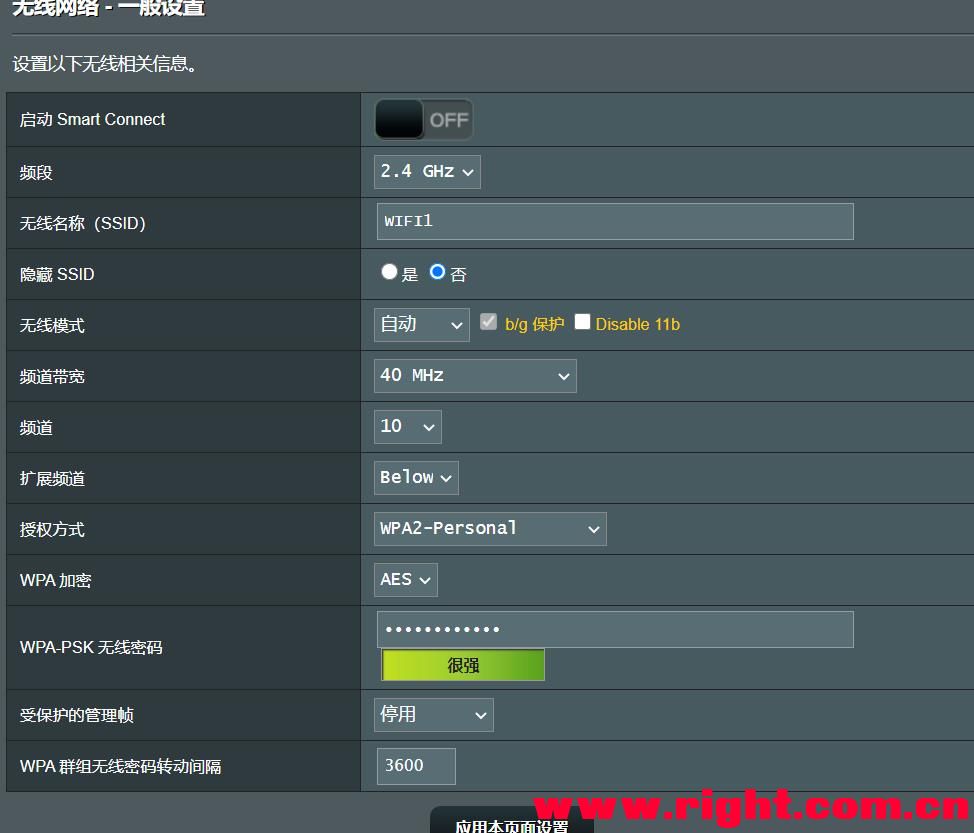Snipaste:一款不容错过的屏幕截图+贴图利器
文章编号:38 /
分类:最新资讯 /
更新时间:2024-04-25 05:43:32 / 浏览:次
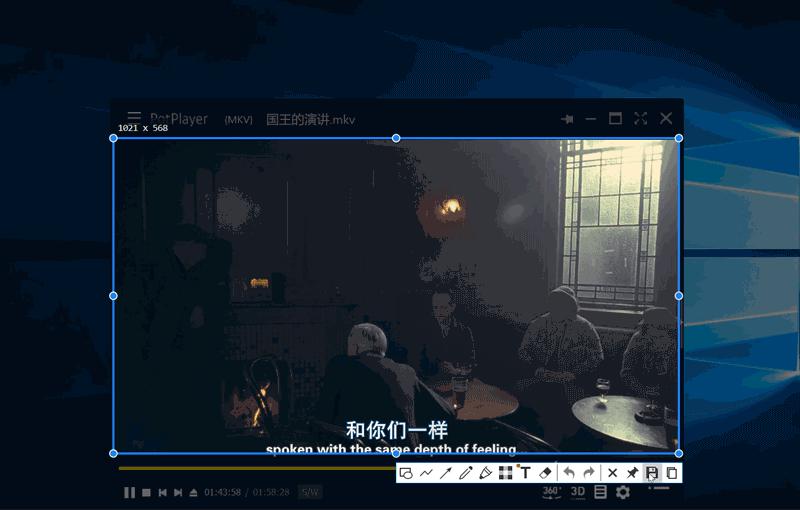
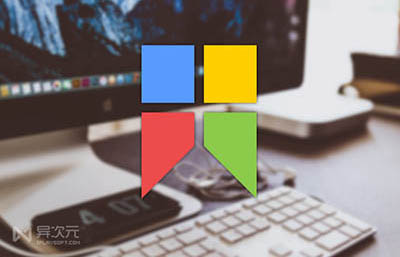
相关标签: Snipaste、
大家好!今天我想介绍一款非常好用的截图工具,它可以给我们日常SEO工作带来一些便利,这款软件叫:Snipaste。
主要功能
Snipaste 主要功能包括:
截图 贴图 取色目前 Snipaste 完全免费使用,并且无广告,不扫硬盘也不传数据,体积小但功能非常的强大,是大家办公学习的必备利器!
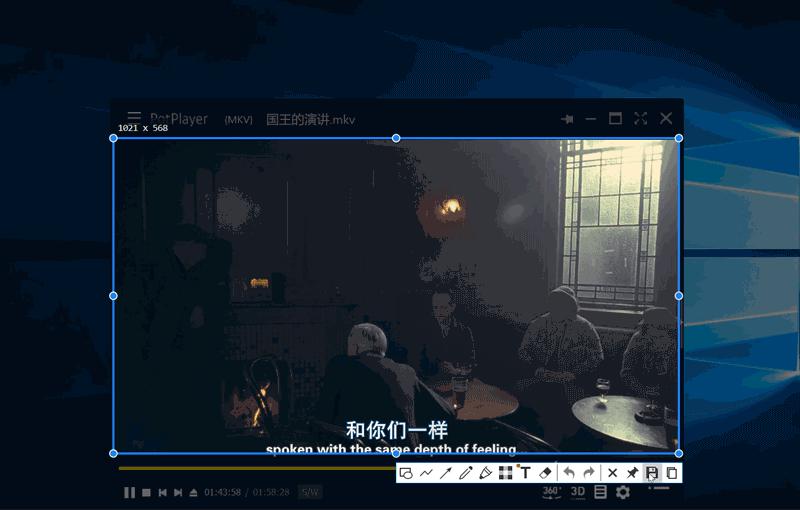
特色功能
Snipaste 的特色功能之一是将截图贴在屏幕上,让你方便地做对比。当不需要时,你可以右键销毁,非常好用。
我们可以打开 Snipaste,按下 F1 即可截图。截图后,你可以对图像进行以下操作:
划框 打马赛克 输入文字再按 F3,截图就在桌面置顶显示。
Snipaste 的贴图功能也很强大。简单使用方法是:
按下 F1 点击图钉的按钮(也可以按快捷键 F3)就可以把刚刚的截图钉在桌面上。
除此之外,利用 Snipaste 的贴图功能,可以轻松制作以下这种截图:
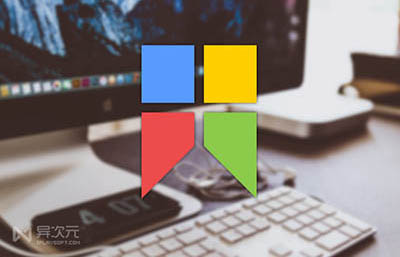
我们还可以将剪贴板里的文字或者颜色信息转化为图片窗口,并且将它们进行缩放、旋转、翻转、设为半透明,甚至让鼠标能穿透它们。
如果你是程序员、设计师,或者是大部分工作时间都在电脑前,贴图功能将改变你的工作方式,提升工作效率。
其他特色
Snipaste 的其他特色包括:
使图片成为一个窗口并置顶显示 贴图窗口可以旋转、缩放、半透明、鼠标穿透 精确控制截图范围 截图记录回放 取色之后,还能把颜色贴出来 普通纯文本,可以转换成图片 有马克笔、马赛克、高斯模糊、橡皮擦功能 主题色任你选,通知栏图标也随你定制下载与使用
今天 Snipaste 软件介绍到这里。还有一些高级用法可以看官方的用户手册。这款软件有专业版、桌面版,也有 32 位与 64 位区分。你可以上网搜索轻松找到官方网站下载体验。
感谢大家阅读!
相关标签: Snipaste、
本文地址:https://www.zdmsl.com/demo/001/article/38.html
做上本站友情链接,在您站上点击一次,即可自动收录并自动排在本站第一位!
<a href="https://www.zdmsl.com/demo/001/" target="_blank">秒收录导航</a>
<a href="https://www.zdmsl.com/demo/001/" target="_blank">秒收录导航</a>

 人气排行榜
人气排行榜